Photoshop通道结合图层模式分离背景
摘要:原图效果图1、打开素材图片,复制背景图层。2、进入通道面板,选择一个反差比较大细节保留多的通道进行处理,复制这个通道。3、图像-调整-色阶,...
原图

效果图

1、打开素材图片,复制背景图层。
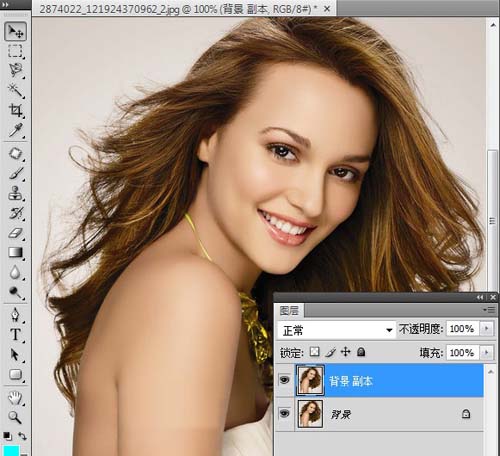
2、进入通道面板,选择一个反差比较大细节保留多的通道进行处理,复制这个通道。

3、图像-调整-色阶,调整色阶数值,来增大通道中的反差。

【Photoshop通道结合图层模式分离背景】相关文章:
★ PS通道抠图实例
下一篇:
PS应用色彩范围抠出联通标志教程
